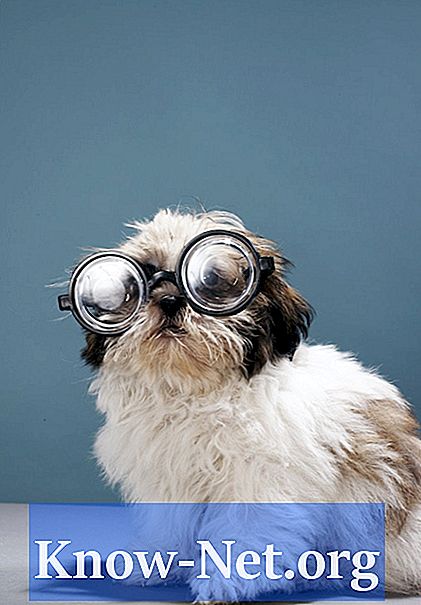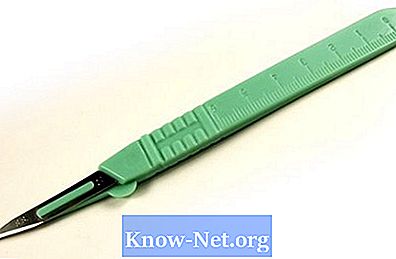Inhoud
- Informatie verzamelen
- Stap 1
- Stap 2
- Stap 3
- Bouw uw stamboom
- Stap 1
- Stap 2
- Stap 3
- Stap 4
- Stap 5
- Stap 6
- Stap 7
- Stap 8
- Stap 9
- Stap 10
- Stap 11
- Stap 12

Als u uw stamboom binnen handbereik heeft, kan dit goede verhalen opleveren tijdens familiebijeenkomsten en onder vrienden. Naarmate de tijd verstrijkt en uw dierbaren ouder worden en dit leven verlaten, kan de stamboom hen verbonden houden, van generatie op generatie. De stamboom is ook een leuk cadeau om te geven aan de ouders van een pasgeboren baby. Het verzamelen van informatie voor uw stamboom kan het meest tijdrovende deel van het proces zijn. Begin met familieleden die het dichtst bij u staan, zoals uw broers en zussen, ouders en grootouders, door enkele specifieke vragen te stellen.
Informatie verzamelen
Stap 1
Maak een lijst met vragen om ervoor te zorgen dat u voldoende informatie krijgt om uw stamboom te vullen. De basisinformatie die u van elk gezinslid nodig heeft, omvat: de volledige naam van de geïnterviewde, de geboortedatum en -plaats; volledige naam van je ouders; Datum en plaats van geboorte.
Stap 2
Vraag oudere mensen in uw gezin naar hun ouders, broers en zussen. Misschien hebben ze een religieus familieboek, zoals een bijbel, waarin geboorten en sterfgevallen worden geregistreerd.
Stap 3
Verzamel alle gezinsdocumenten die u of uw ouders en broers en zussen hebben. Documenten, zoals geboorte- en overlijdensakten, evenals huwelijksvergunningen. Schrijf alle informatie op in een dagboek waartoe u gemakkelijk toegang hebt wanneer u de stamboom op uw computer aanmaakt.
Bouw uw stamboom
Stap 1
Open Microsoft PowerPoint. Kies "Nieuwe PowerPoint-presentatie". Klik op "Openen".
Stap 2
Klik op "Formaat, dia-layout". Selecteer "Organigram" en klik op "Toepassen".
Stap 3
Klik op het vak boven aan de pagina met de tekst "Klik om een titel toe te voegen." Voer de naam van uw stamboom in, zoals "Silva Family Tree".
Stap 4
Dubbelklik op het vak waar staat "Dubbelklik om een organigram toe te voegen." Het organigram wordt geopend met een enkele doos bovenaan en drie die eronder vandaan komen.
Stap 5
Typ uw naam in het gemarkeerde gedeelte waar staat "Typ hier de naam". Klik op de Tab-toets op het toetsenbord om naar de volgende regel te gaan en voer uw geboortedatum in.Klik nogmaals op Tab om naar de volgende regel te gaan en voer de stad en staat in waar je bent geboren.
Stap 6
Klik op het vak linksonder om het te markeren. Dubbelklik op de eerste regel om deze te markeren en typ "Papa". Klik op Tab om naar de volgende regel te gaan en voer de naam van je vader in. Klik nogmaals op Tab en voer de relevante gegevens in zoals geboortedatum, stad en geboorteplaats.
Stap 7
Klik op het vak rechts van "Papa" om het te markeren. Dubbelklik op de eerste regel en typ "Moeder". Gebruik de Tab-toets voor de volgende regel omlaag en voer de naam van je moeder in. Klik nogmaals op Tab om naar de volgende regel te gaan en haar datum, stad en geboortestaat in te voeren.
Stap 8
Klik op het derde vak aan de rechterkant om het te markeren. Klik op "Bewerken", "Knippen". Hiermee wordt het derde vak van die regel verwijderd, zodat je bij je ouders begint.
Stap 9
Herhaal stap 6 en 7 totdat u alle verzamelde gegevens heeft ingevoerd.
Stap 10
Selecteer "Bestand", "Update" en "Terug naar het object in presentatie 1". U ontvangt een bericht met de tekst: "Dit object is gewijzigd. Wilt u het object in presentatie 1 bijwerken voordat u verder gaat?" Klik op Update. Dit zal u doorverwijzen naar uw hoofdpresentatie.
Stap 11
Sla het document op. Klik op "Bestand", "Opslaan als" en geef het document een unieke naam zodat u het gemakkelijk kunt vinden en er informatie aan kunt toevoegen wanneer dat nodig is.
Stap 12
Druk uw stamboom af. Klik op ‘Bestand’, ‘Afdrukken’. Selecteer een printer. U bent nu vrij om uw stamboom te delen met andere familieleden en vrienden.